Pa hajde da znamo malo o igri Borderlands i njenoj povijesti. Cijela se serija sastoji od seta od četiri igre koje imaju pakete sadržaja koji se mogu preuzeti. Prva igra objavljena je 2009. godine, poznata kao Borderlands. Borderlands 2 izašao je 2012. godine, nakon čega je uslijedio The Pre-Sequel koji je 2014. objavio 2k Australia. Telltale Games objavili su grafičku avanturističku izdvojenu epizodnu igru pod nazivom Tales of Borderlands između 2014. i 2015, nakon koje je 2019. izašla najnovija igra serije poznata kao Borderlands 3.

Serija ima svoj udio u komercijalnom uspjehu i priznanju kritike zbog svog igranja plijenom i smisla za humor u igri za više igrača. Izvješteno je da je otpremljeno više od 72 milijuna primjeraka serije od kolovoza 2019. godine, od čega je 45 milijuna s područja Borderlands, 22 milijuna s područja Borderlands 2, a 5 milijuna uključuje Borderlands 3 koji su rasprodani u roku od pet dana od objavljivanja, ostvarivši ukupni prihod veći od milijardu američkih dolara. To čini seriju Borderlands jednom od najprodavanijih video igara svih vremena. Ova popularnost dovela je i do produkcije filma Lionsgate koji je adaptacija serije igara.
Pogled u priču o pograničnim krajevima
Borderlands se u početku odvijaju na planetu nazvanom Pandora koji je poznat po bogatom mineralnom bogatstvu, pa navodi mnoge velike korporacije da istraže to mjesto kako bi ga kapitalizirale. U tu svrhu tamo se šalju svemirski brodovi kolonija, ali kad dođu, otkrivaju da tamo žive već domorodačka nepredviđena bića koja pripadaju vanzemaljskoj rasi zvanoj Eridians. Različiti drugi životni oblici čine planet opasnim mjestom za preživljavanje. Ova zabrinjavajuća situacija navodi korporacije da napuste planet, ostavljajući svoje zaposlenike, radnu snagu i bivše zatvorenike na planetu. Ti ljudi tamo počinju živjeti kao razbojnici i napadači.
Kasnije otkrivaju proučavanje vanzemaljskih artefakata koja uključuje otkrivanje nekih mitskih svodova ispunjenih ogromnom količinom bogatstva i tajanstvenog blaga. Ova vijest navodi vojne snage i korporacije da se vrate na planet, ovaj put s vještim lovcima na trezore koji su obučeni da sami pronađu trezore. U Borderlands: Pre-nastavak, radnja je proširena tako da uključuje i mjesec Pandora. Nadalje, u Borderlands 3, zajedno s Pandorom, igra također pokriva različite planete poput Nekrotafeyo, Athenas, Promethea i Eden-6.
Dakle, igra se sastoji od četiri različita lika za igranje iz kojih korisnici mogu igrati. Prvi lik je Brick koji u igri djeluje ludo, tako da je tjelesne građe velik i vrlo je moćan čovjek. Drugi lik igre je žena po imenu Lilith, koja ima moćne izvanzemaljske mogućnosti djelujući kao sirena u seriji. Treći je Mordokaj, nadareni strijelac u pratnji ptičara po imenu Bloodwing. Mordokaj djeluje kao lovac u igri. Četvrti lik je bivši pripadnik Grimizne koplja; on je vojnik po imenu Roland.
Sva ova četiri lika pripadaju različitim profesijama pa svaki od njih ima različito oružje u kojem su specijalizirani i različite vrste vještina koje posjeduju. Okidači su također različiti za sve njih. Zdravlje cigle može se obnoviti u vrlo kratkom vremenskom razdoblju i može ući u bijes zbog povećane snage u metežu. Lilith posjeduje sposobnost da postane nevidljiva pred svojim neprijateljima krećući se mnogo brže od njih i odajući udarne udarce. Mordokajeva pratnja krvoloka može djelovati kao sekundarna ruka u napadu na neprijatelje, a Roland može koristiti automatsku kupolu kako bi pružio zaklon i preuzeo neprijatelje.
Sada, nakon što odslušate ovaj kratki uvod u igru, ako je želite igrati, morate slijediti preporučeni redoslijed tako da možete lako razumjeti priču i zavjeru.
- Granice
- Granična područja 2
- Borderlands: Pred-nastavak
- Priče iz pograničnih krajeva
- Granice
Instalacija Borderlandsa na Ubuntuu
Sljedeći vodič je izveden na Ubuntu 12.04, ali radi i za druge operativne sustave. Jednostavno morate promijeniti naredbe prema verziji koju koristite.
Prije svega, za preuzimanje igre na Ubuntuu potrebna vam je najnovija verzija Wine-a. Ovo je softver za korisnike Linuxa kako bi im omogućio lako pokretanje Windows softvera.
Vino je obično u spremištu distribucija, ali nije u stabilnom obliku. Da biste dobili stabilnu verziju Wine-a, morate pokrenuti sljedeće naredbe na ubuntu terminalu:
$ sudo add-apt-repozitorij ppa: ubuntu-wine / ppa$ sudo apt-get instalirati wine1.4
Nakon ovih naredbi instalirat će se Wine. Sada potražite "Vino" u Ubuntu crtici i kliknite opciju Konfiguriraj vino. Ako u rezultatima pretraživanja ne pronađete Wine, pokrenite sljedeću naredbu na terminalu:
$ vino winecfg
Otvorit će se prozor. Ovdje kliknite Windows XP da bude OS, a zatim prijeđite na grafičku karticu i označite „Dopusti Window Manageru da ukrašava prozore“, na „Dopusti upravitelju prozora da kontrolira prozore“ i „Emuliraj virtualnu radnu površinu ”(Poželjna je razlučivost 1280 * 1024, ali možete je prilagoditi veličini zaslona).
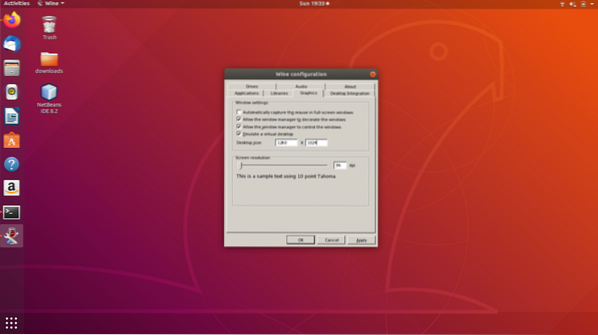
Serija igara Borderlands zahtijeva rad Steama, pa sada morate instalirati Steam. Za to prvo preuzmite paket i instalirajte ga. Sljedeća naredba koristi se ako želite preuzeti s terminala:
$ vina SteamInstall.msi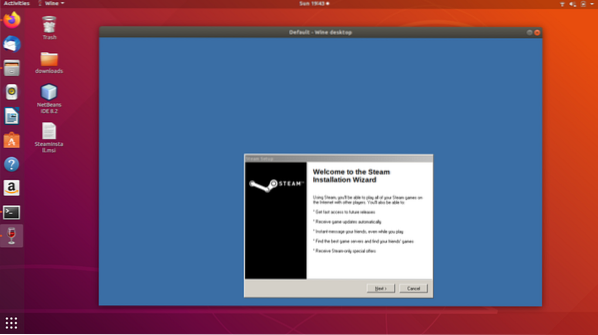
Nakon što je Steam instaliran, prijavite se u aplikaciju i instalirajte igru i.e: Granice. Zatim desnom tipkom miša kliknite Borderlands i odaberite svojstva nakon čega slijedi Set Launch Options. Dodajte -NoLauncher u polje i kliknite U redu.
Sada idite u početni direktorij, pritisnite CTRL, kliknite Wine, zatim drive_c i Program Files. Nastavite do mape Borderlands koja se obično nalazi putem: Steam \ steamapps \ common \ Borderlands \ Binaries \ Win32.
Sada otvorite mapu i stvorite steam_appid.txt datoteku i u nju napišite broj 49520. Zatim otvorite terminal, idite u istu mapu i napišite sljedeću naredbu (provjerite je li Steam još uvijek pokrenut):
$ vino Borderlands.exeRazlog pokretanja igre s terminala je taj što bi, ako se igra ošteti ili padne na sredini, bilo lakše zatvoriti aplikaciju zatvaranjem terminala. Pokrenuvši ovo, igra će preuzeti nekoliko preduvjeta nakon čega će se igra uspješno pokrenuti i u njoj možete uživati!
 Phenquestions
Phenquestions


